Lenovo M910Q 使用 Ventoy 安装 VMware ESXi
发表于|更新于|All_In_One
|总字数:149|阅读时长:1分钟|浏览量:
前言
本教程作为记录
防止本人老人痴呆
Ventoy 作为 系统 引导
M910Q开机时按Enter+F12
就能进到UEFI引导选择界面
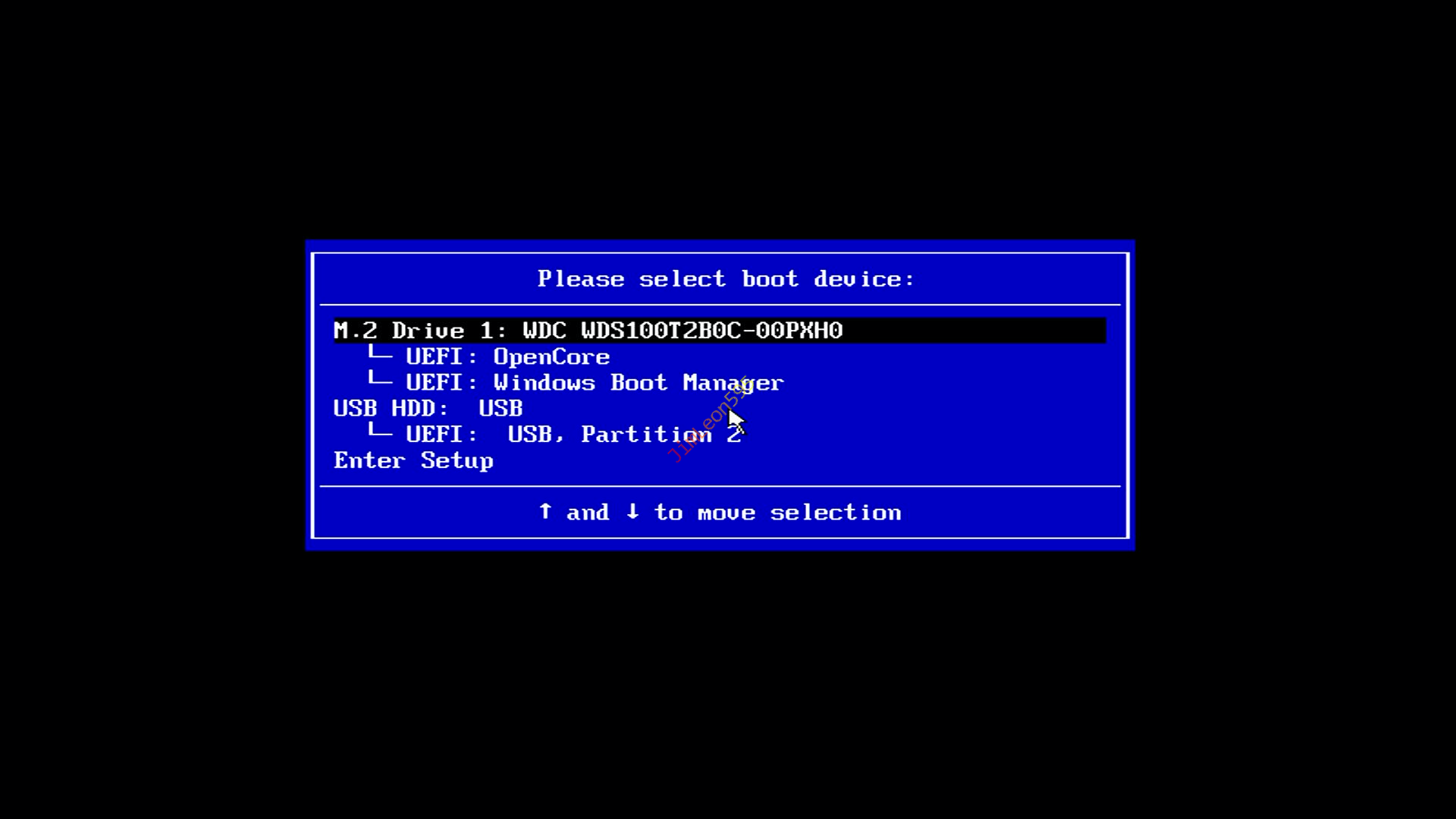
进入Ventoy选择需要安装的ESXi版本
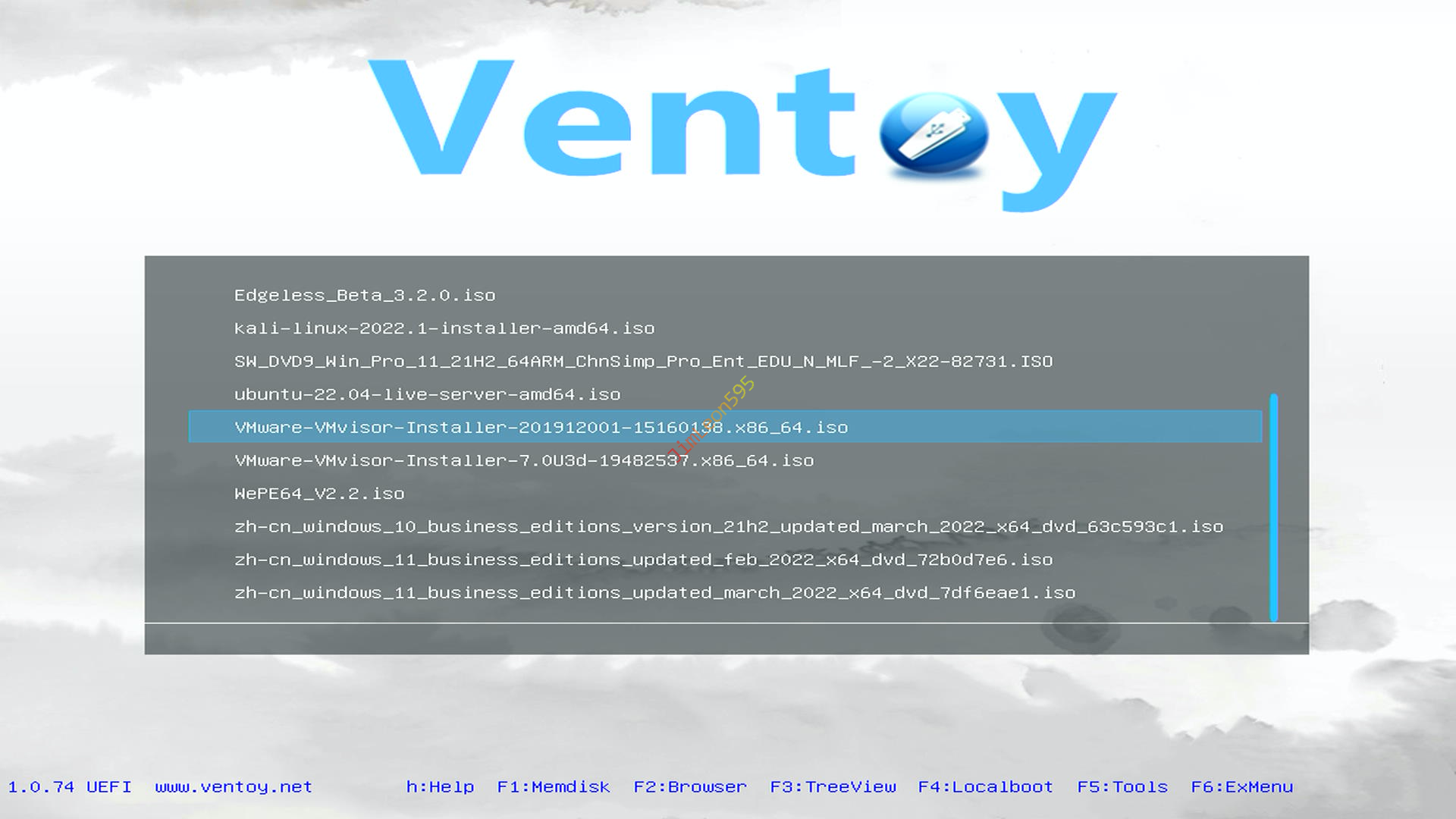
Ventoy 安装 ESXi 6.7 U3
等待跑码完成
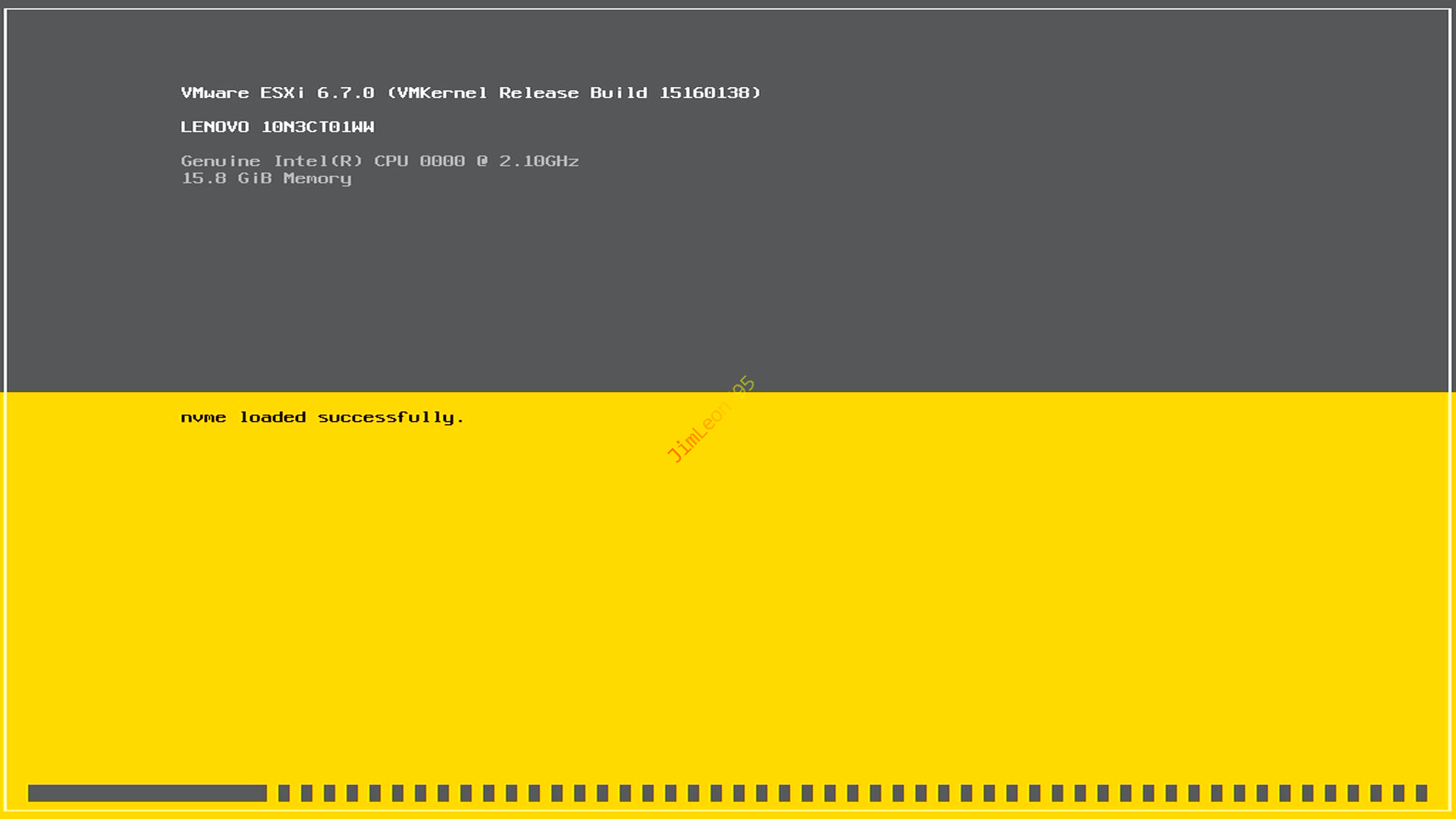
点击Enter进入安装界面
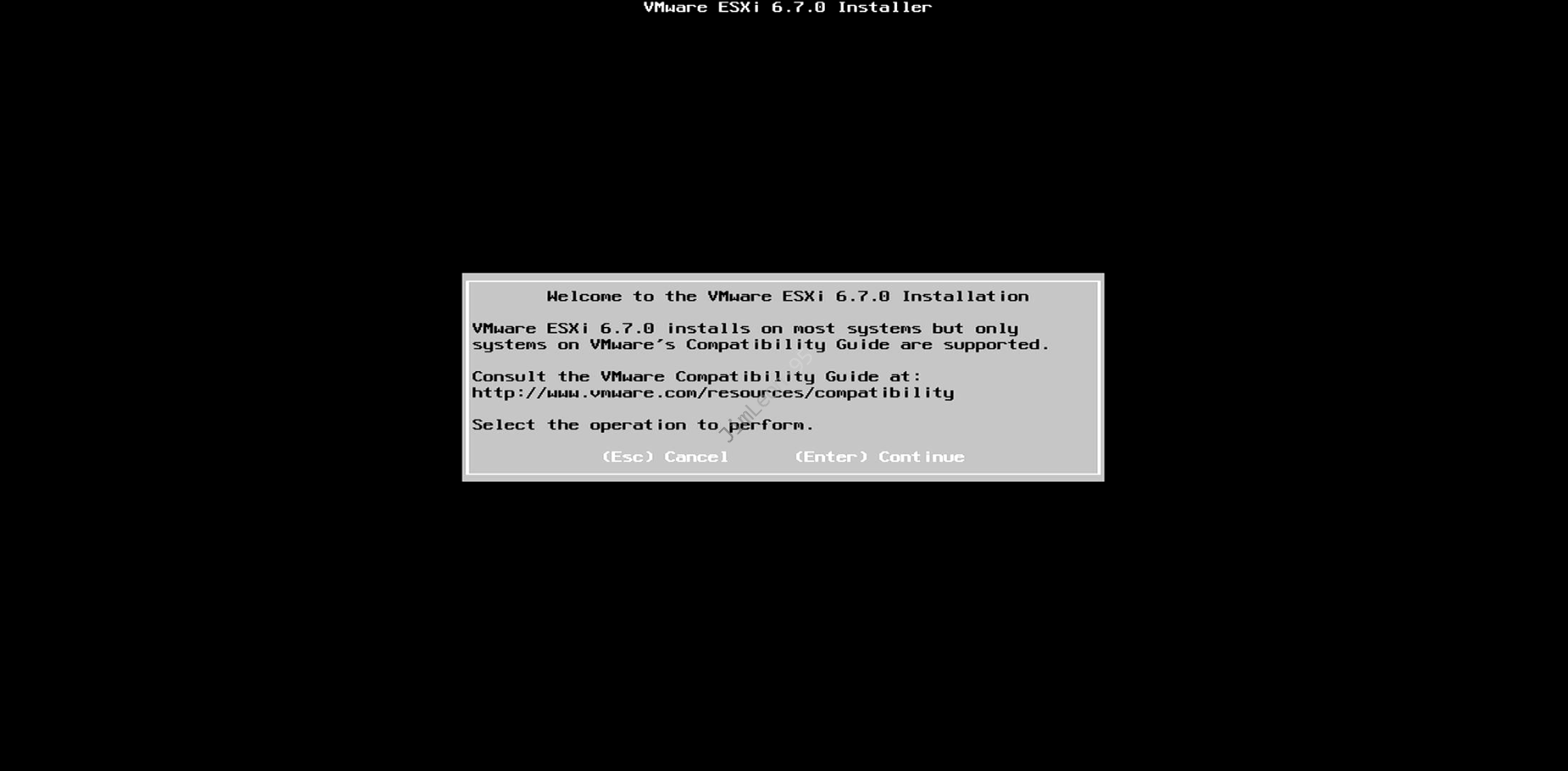
继续点击F11同意协议
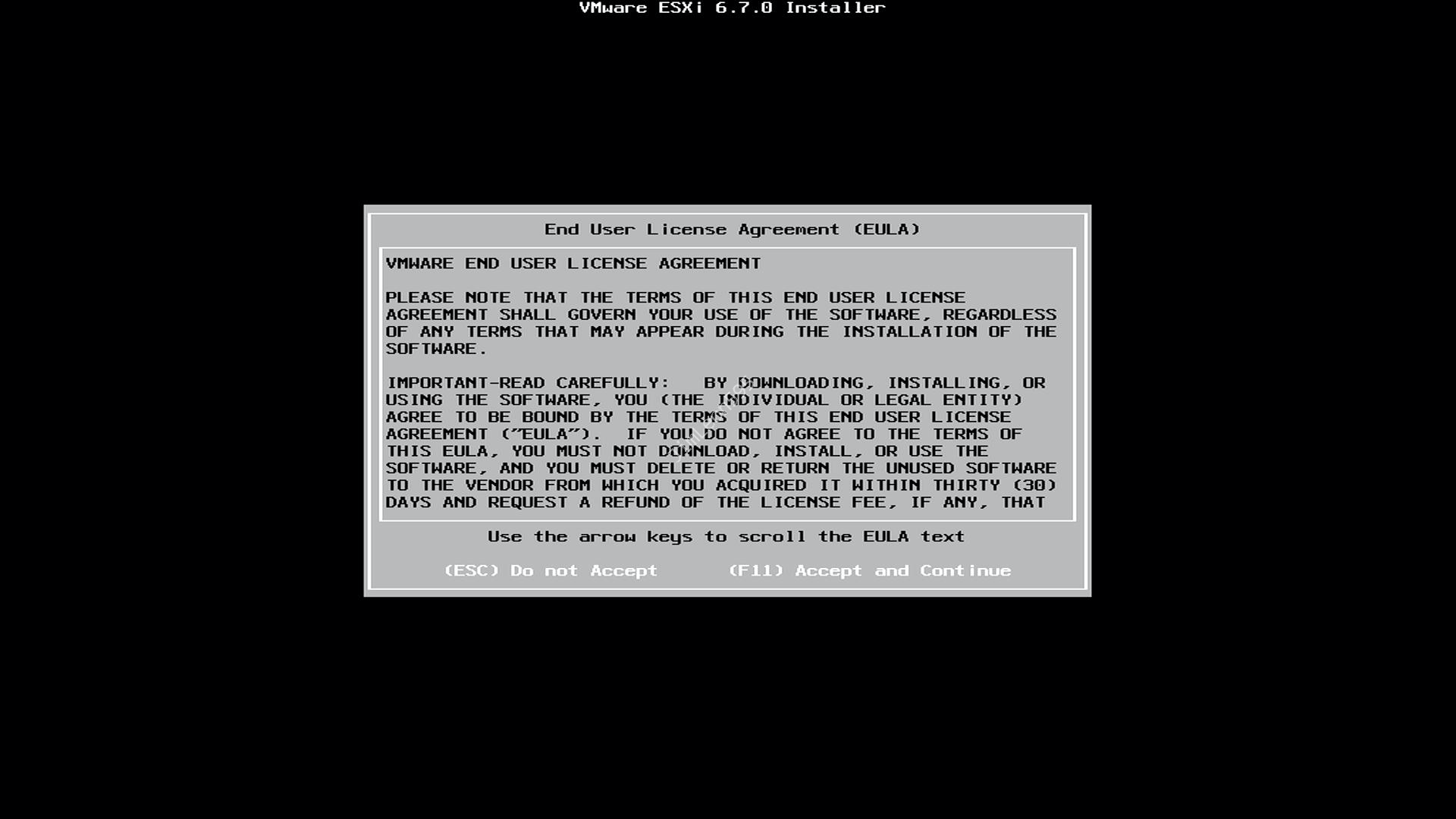
选择安装的位置
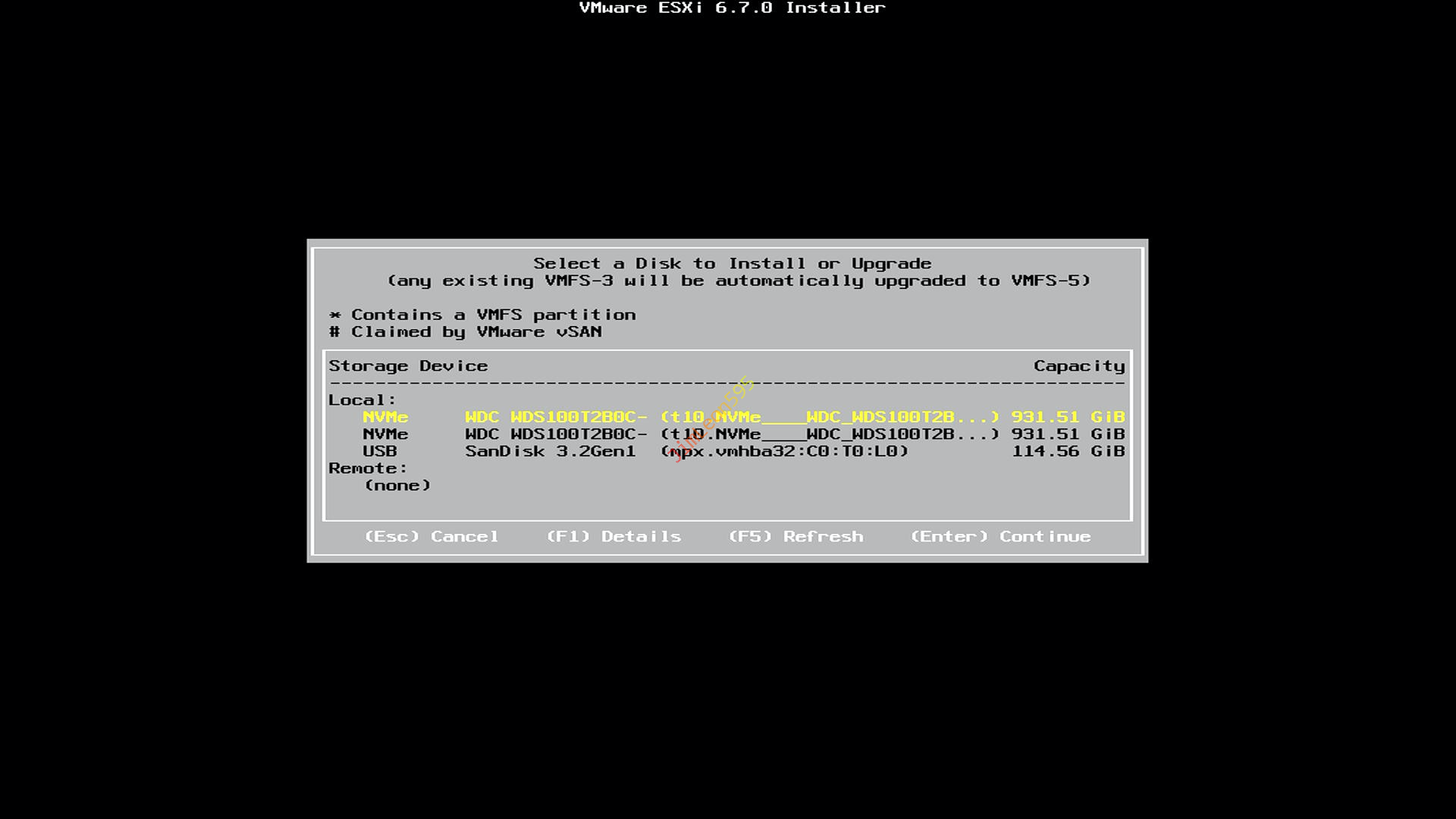
选择安装的语言
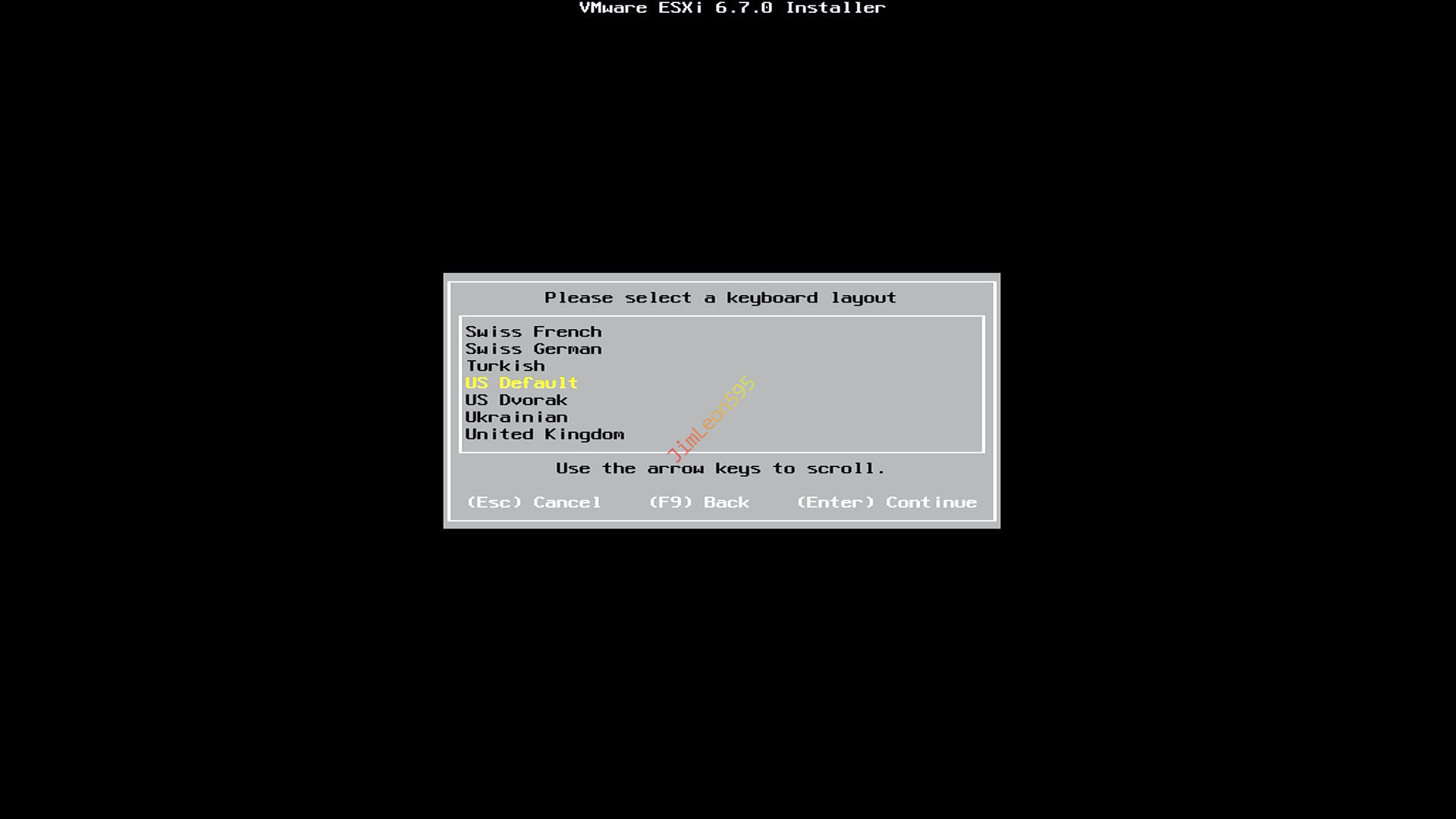
重复输入两次登录密码
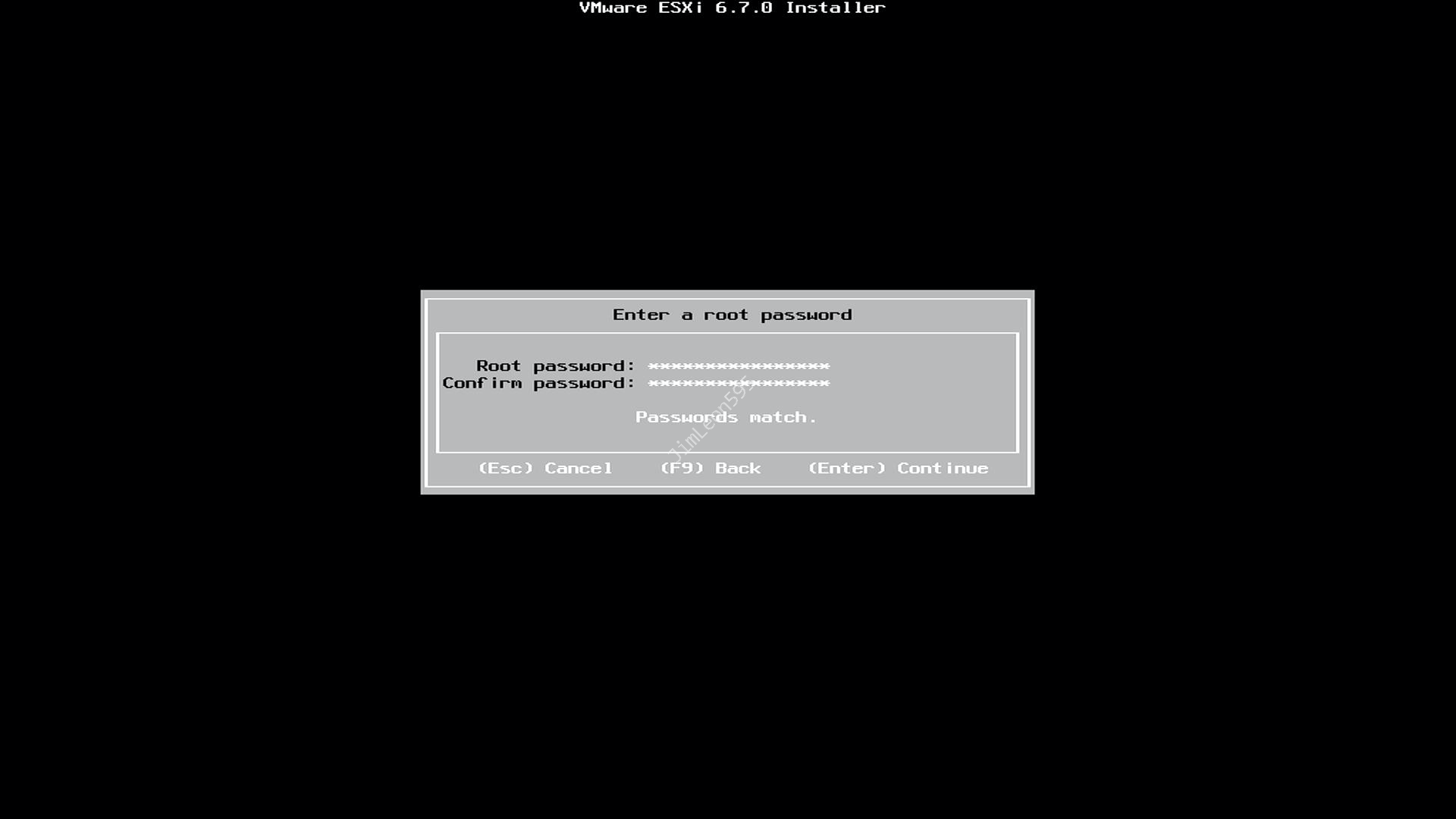
请按F11开始安装
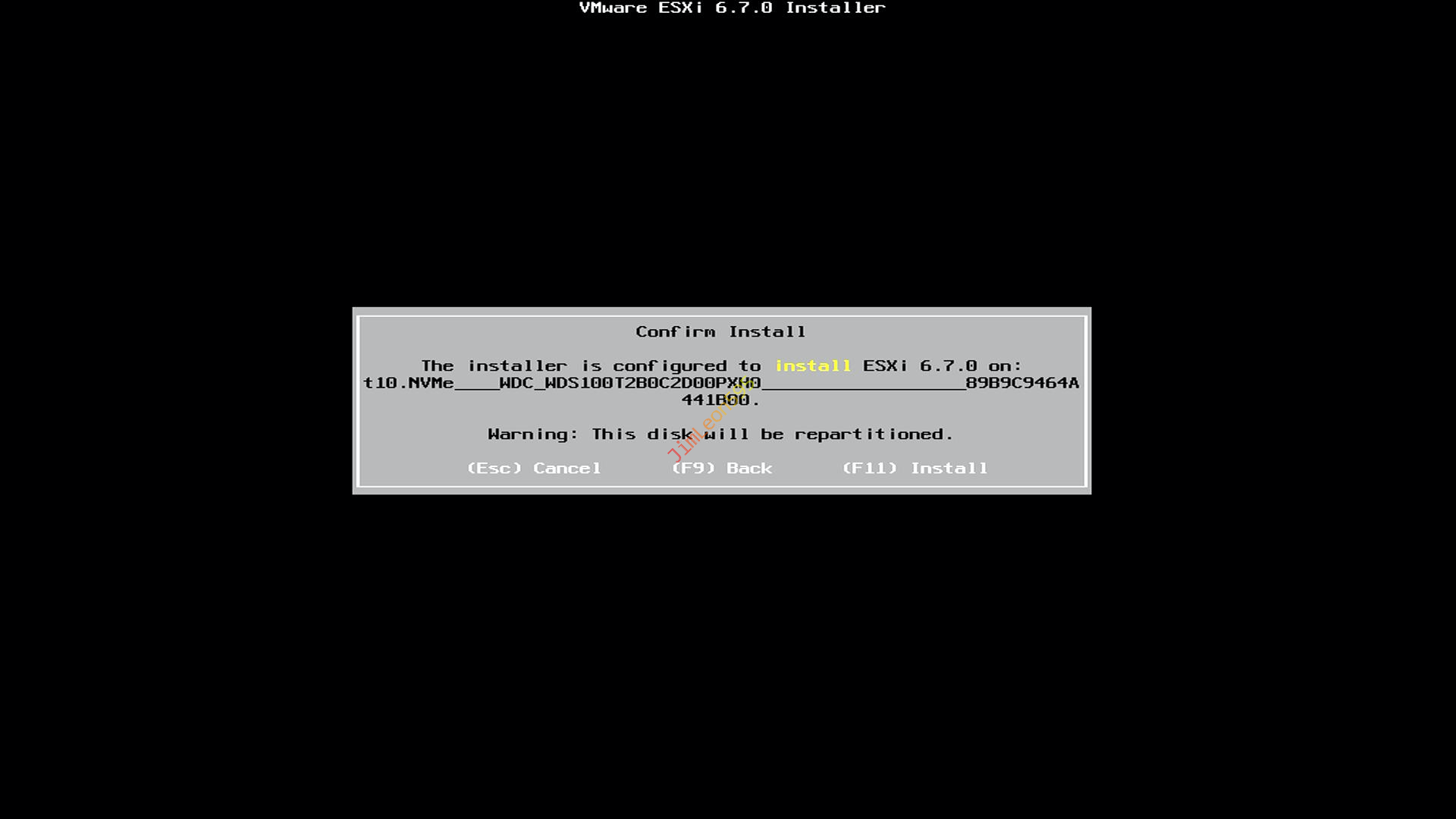
安装完毕,点击Enter重启
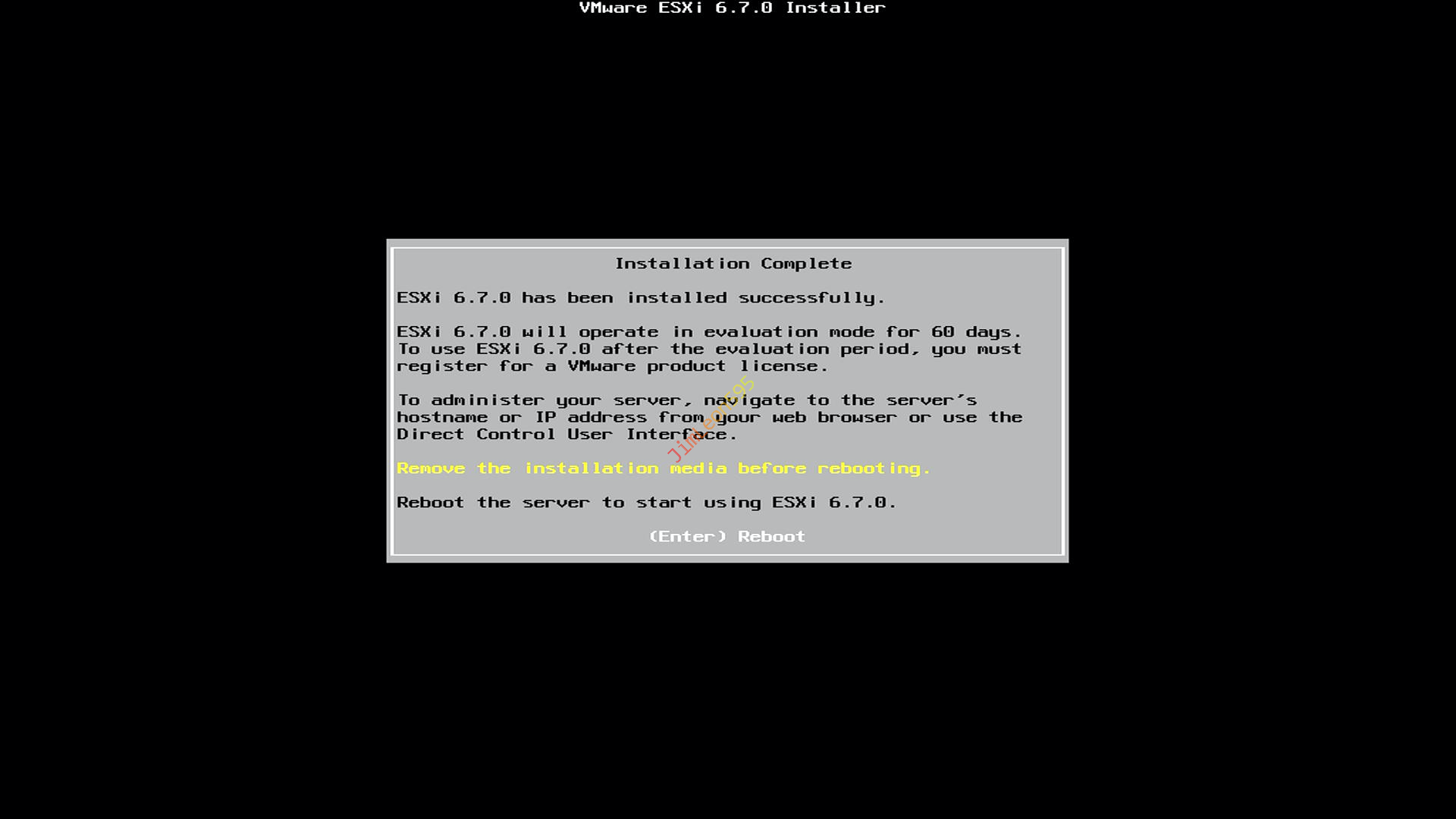
安装 完成
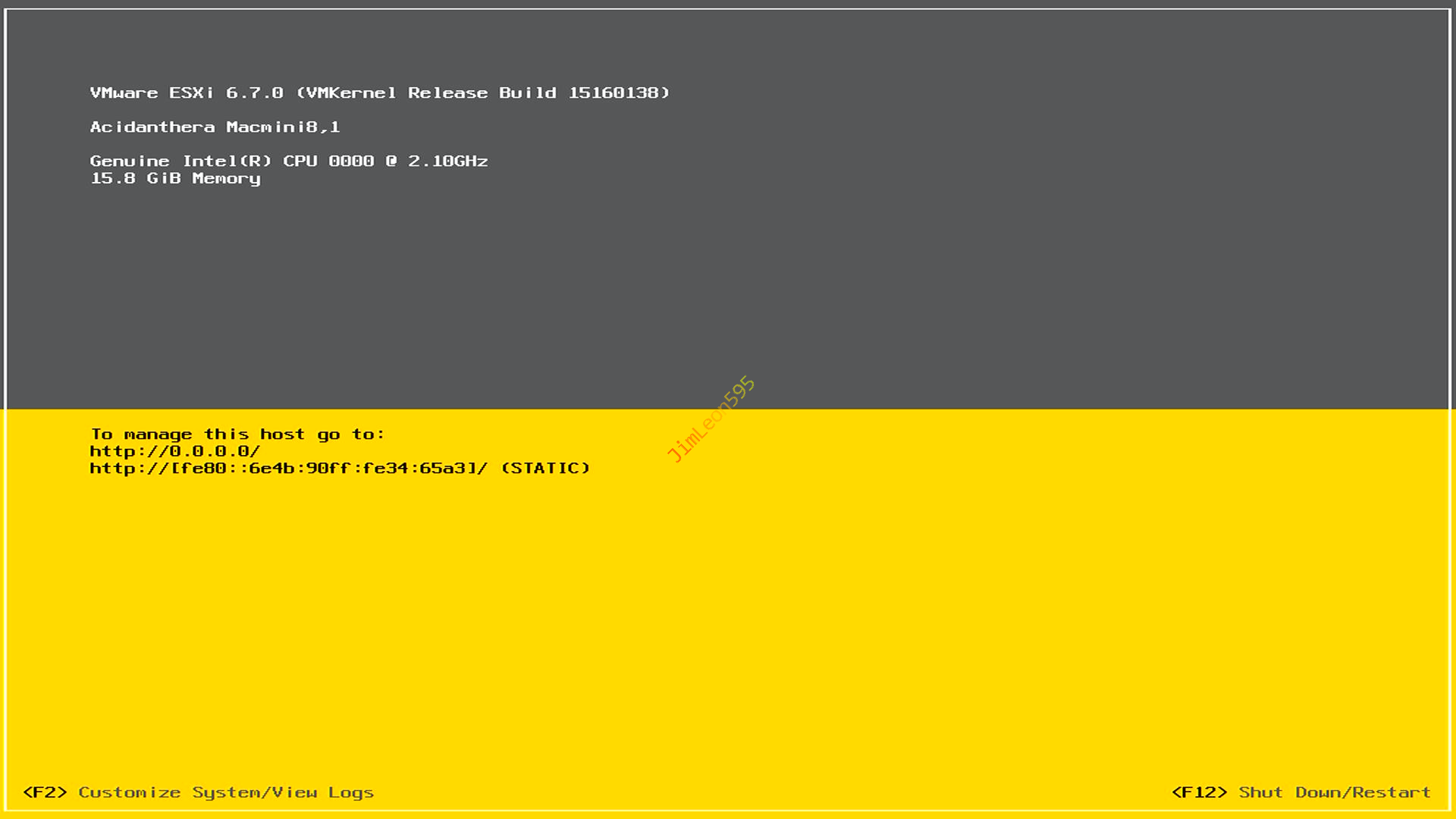
升级 ESXi 8.0
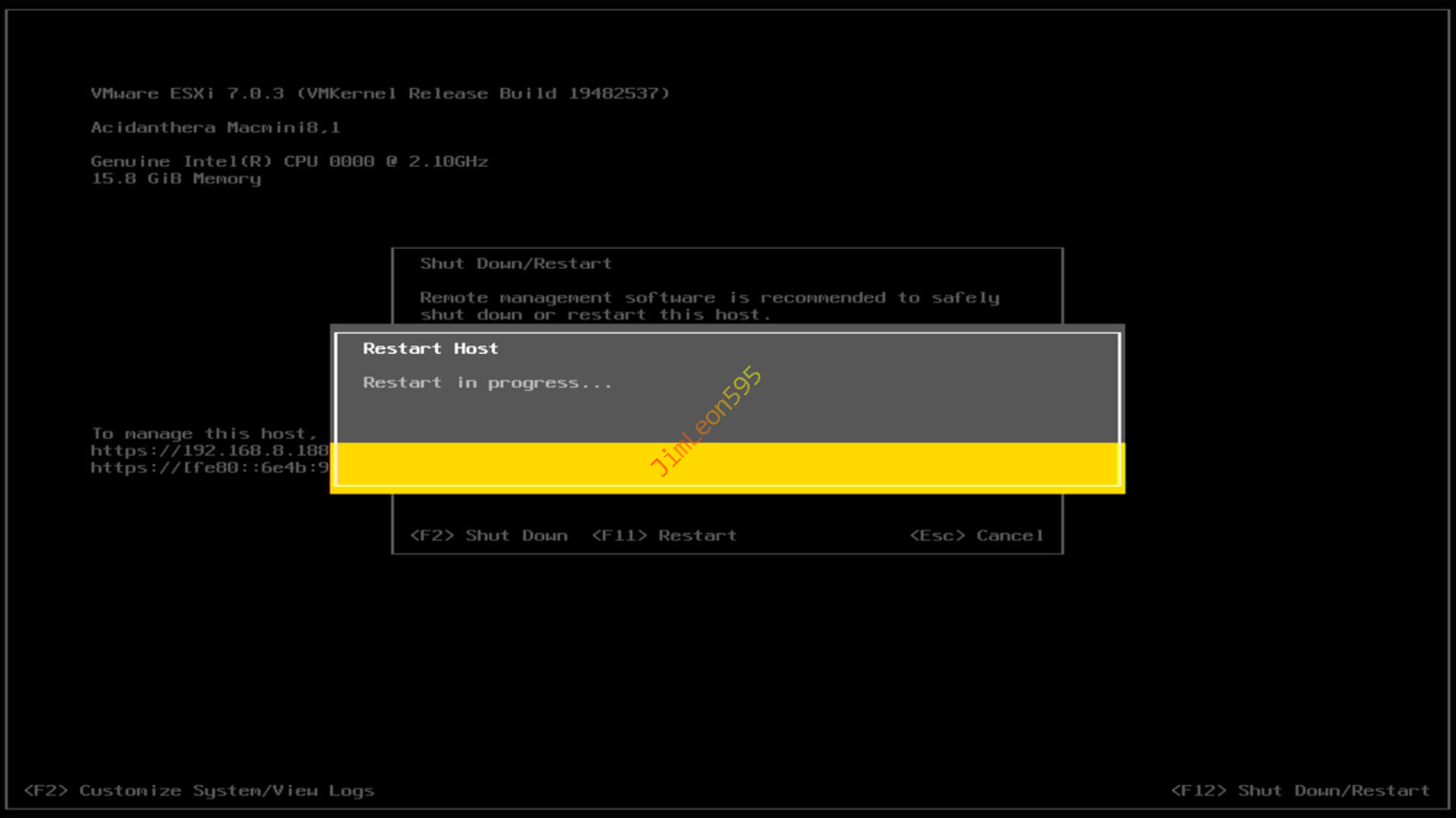
Ventoy 引导启动 ESXi
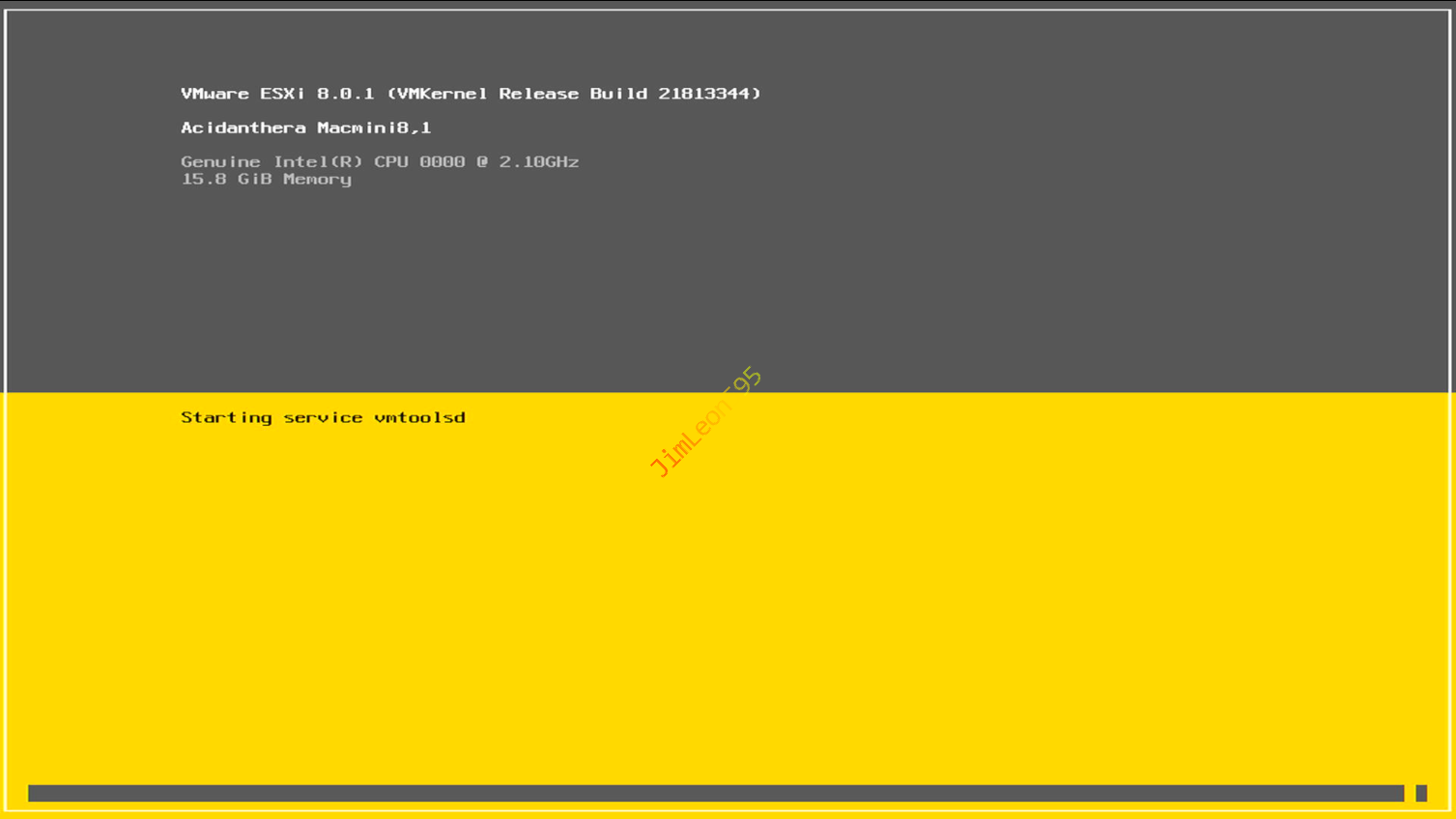
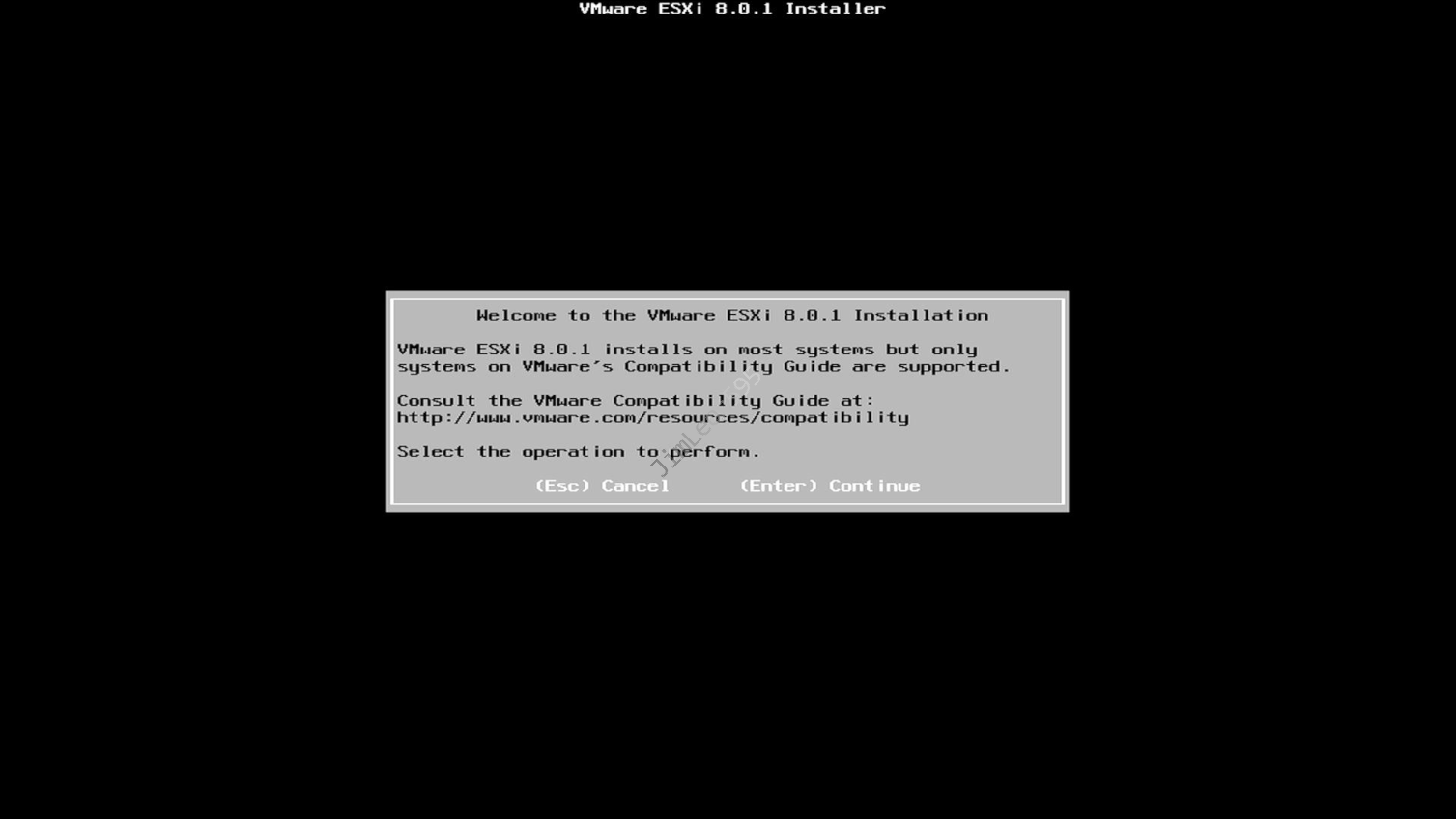
升级 ESXi
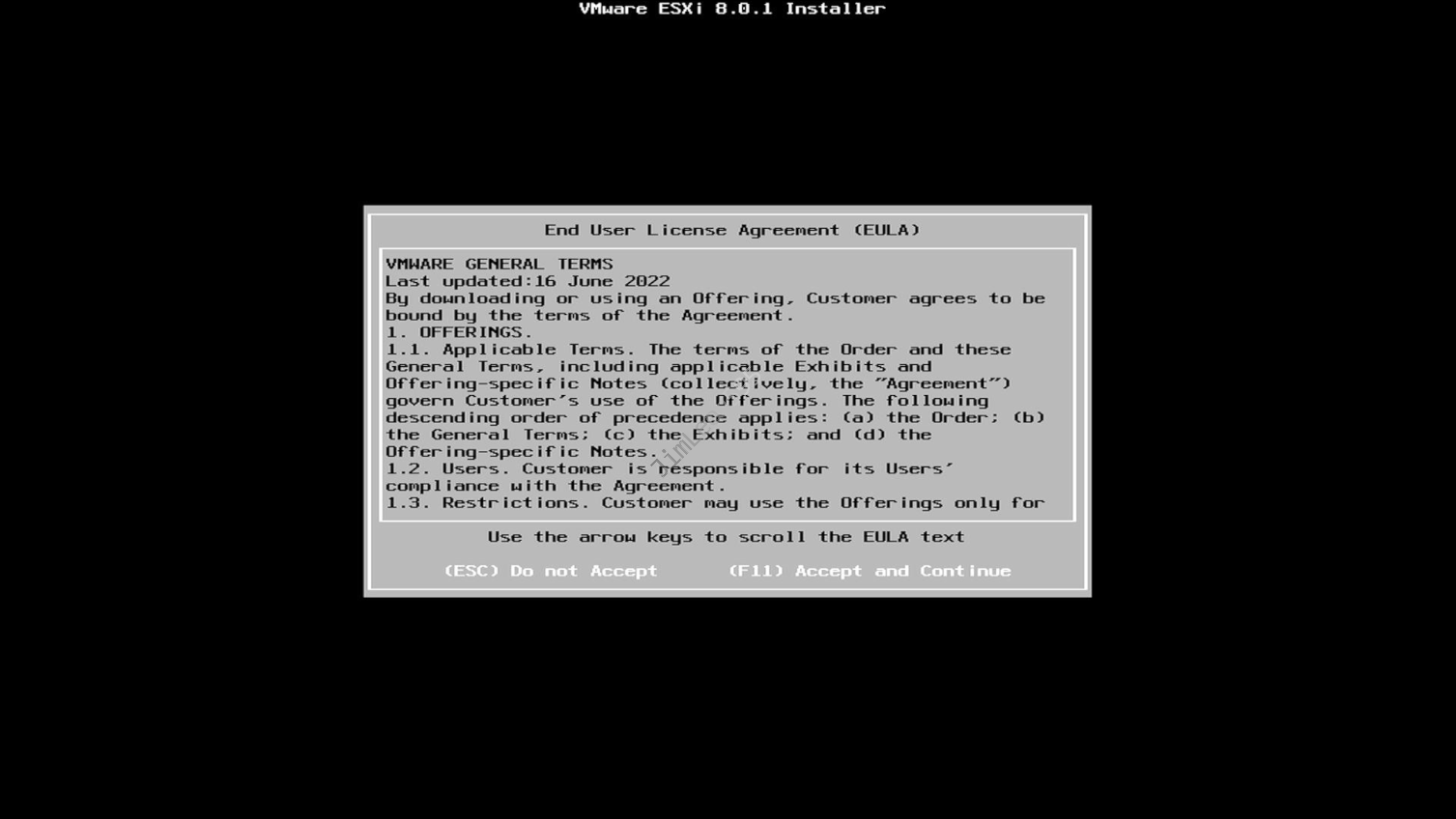
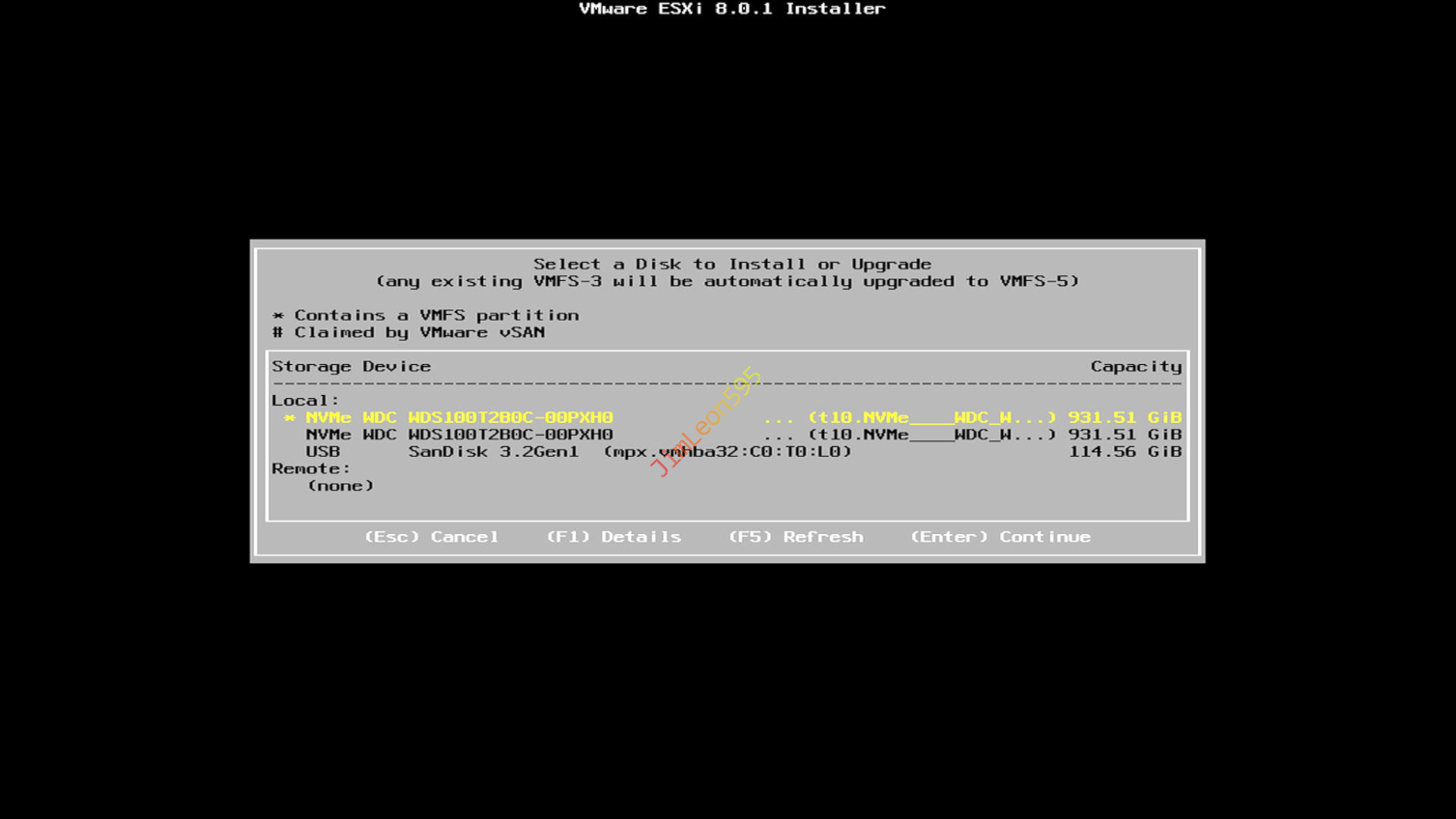
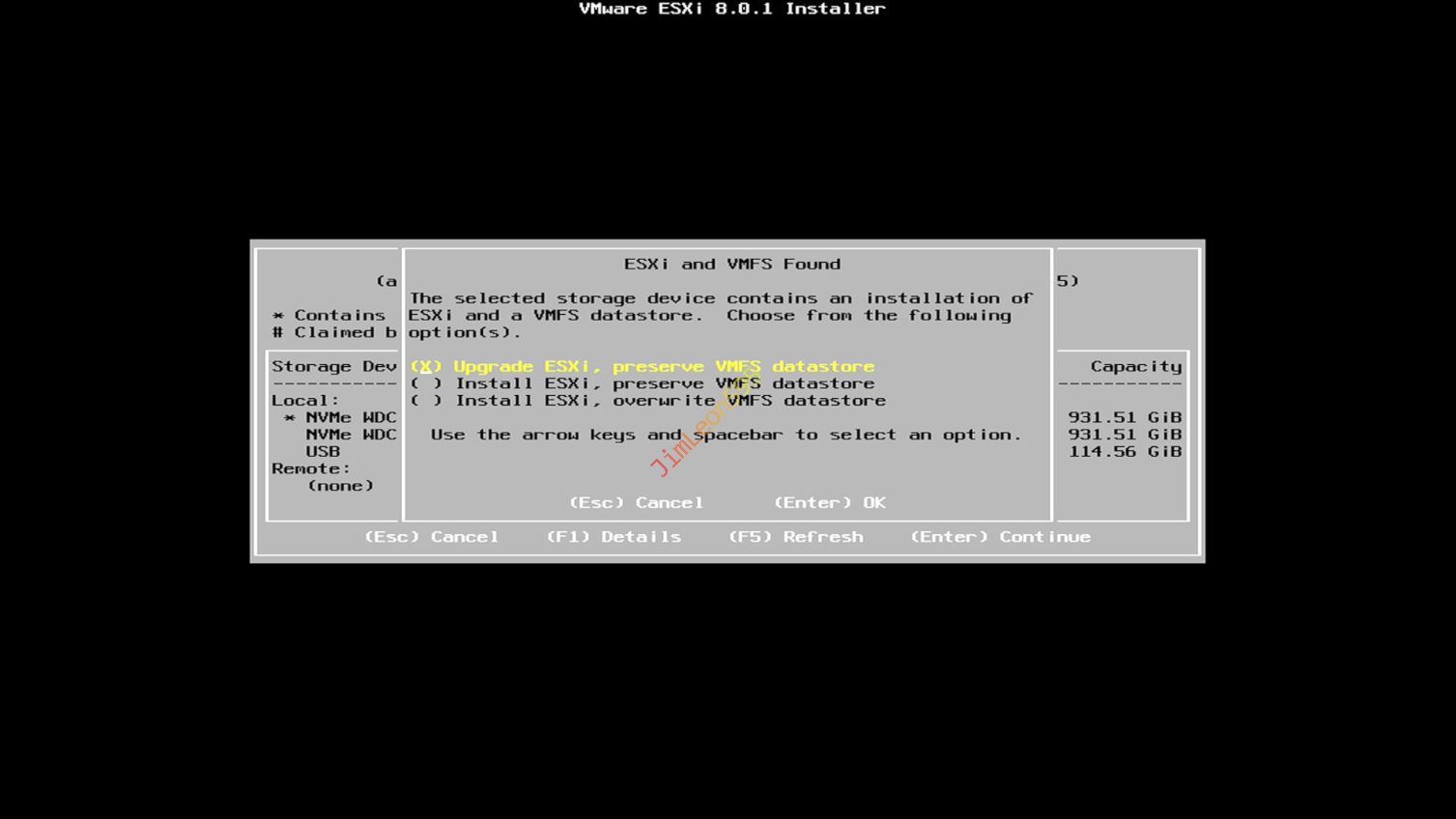
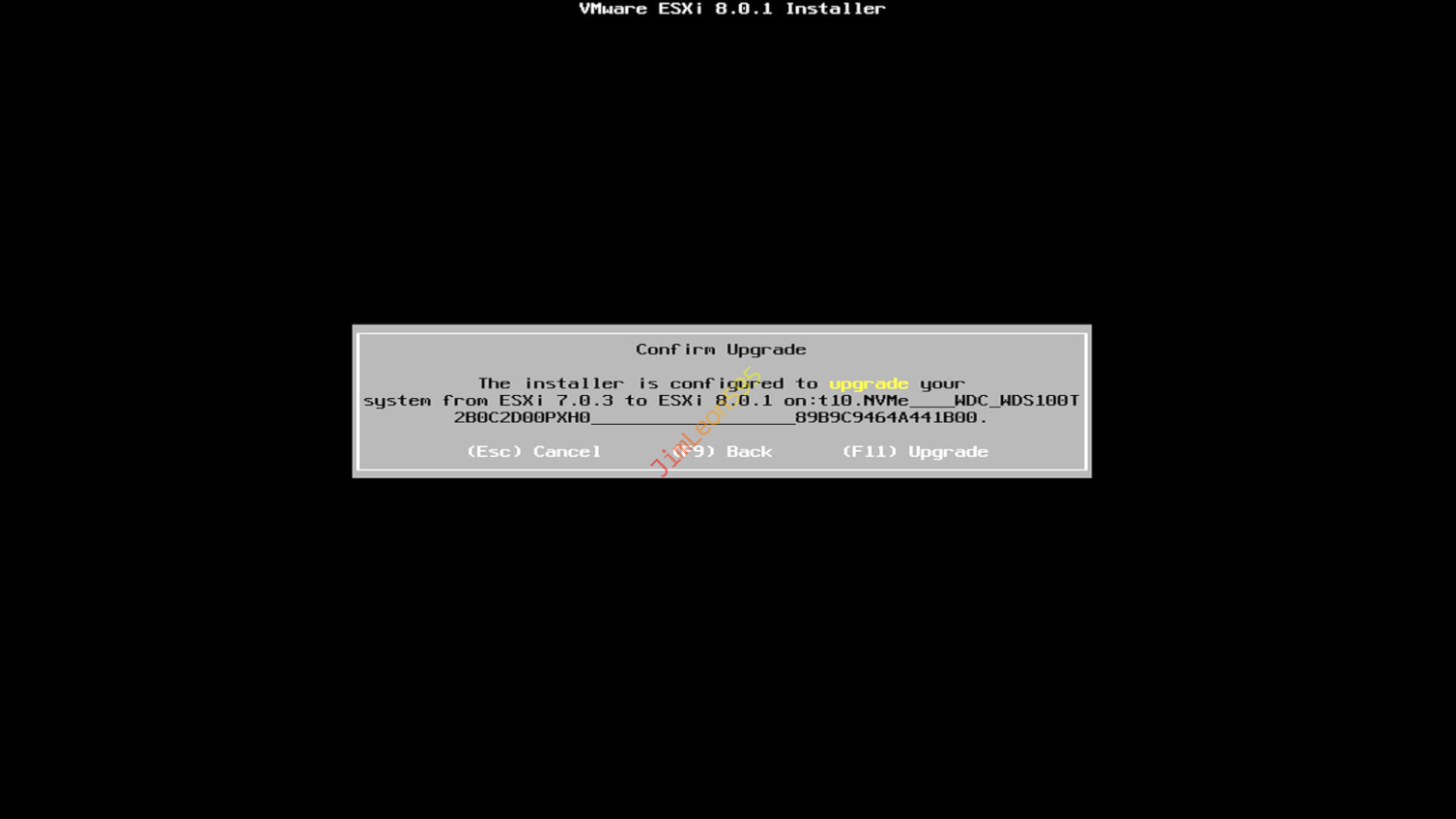
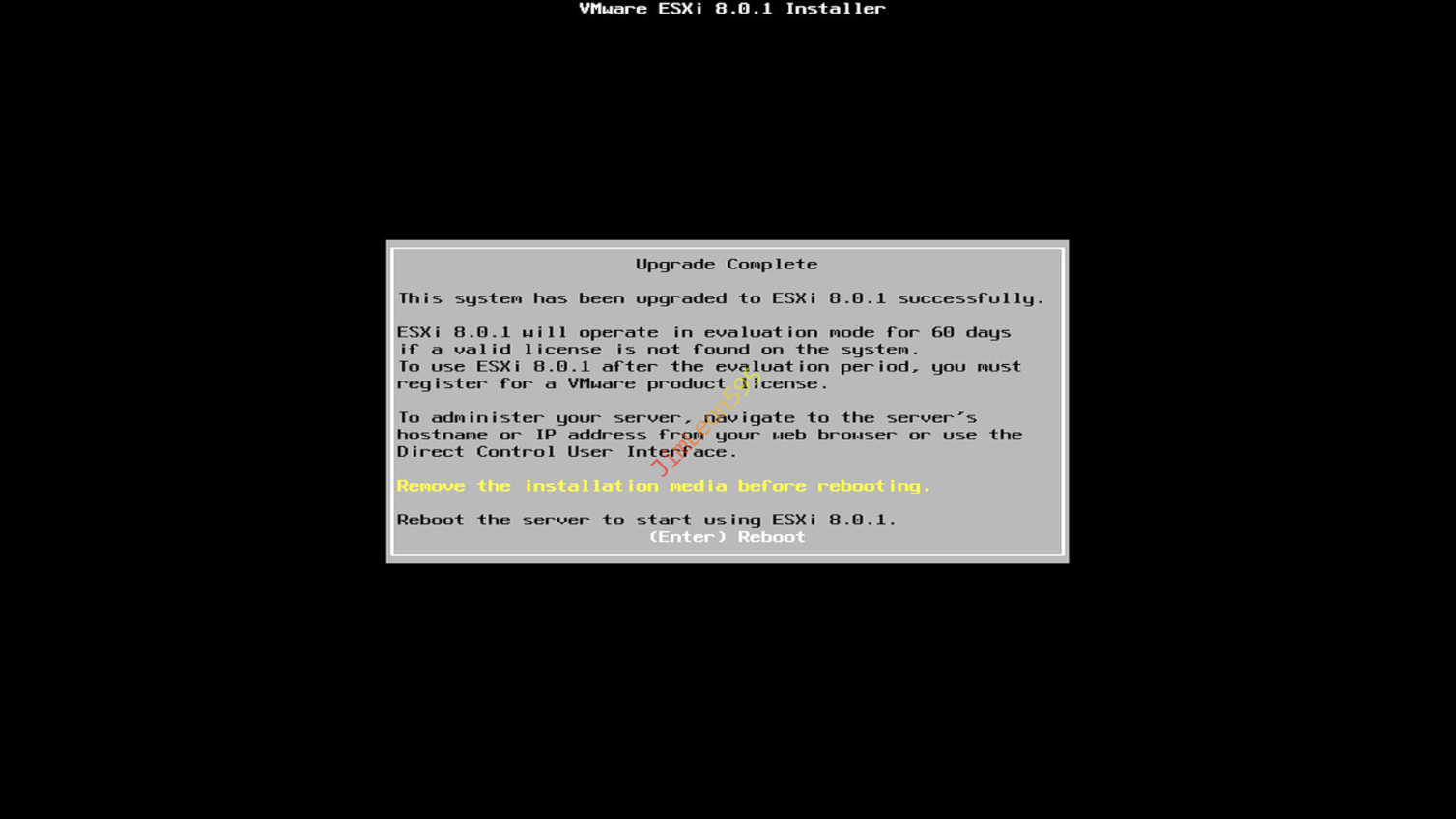
成功升级 ESXi 7.0
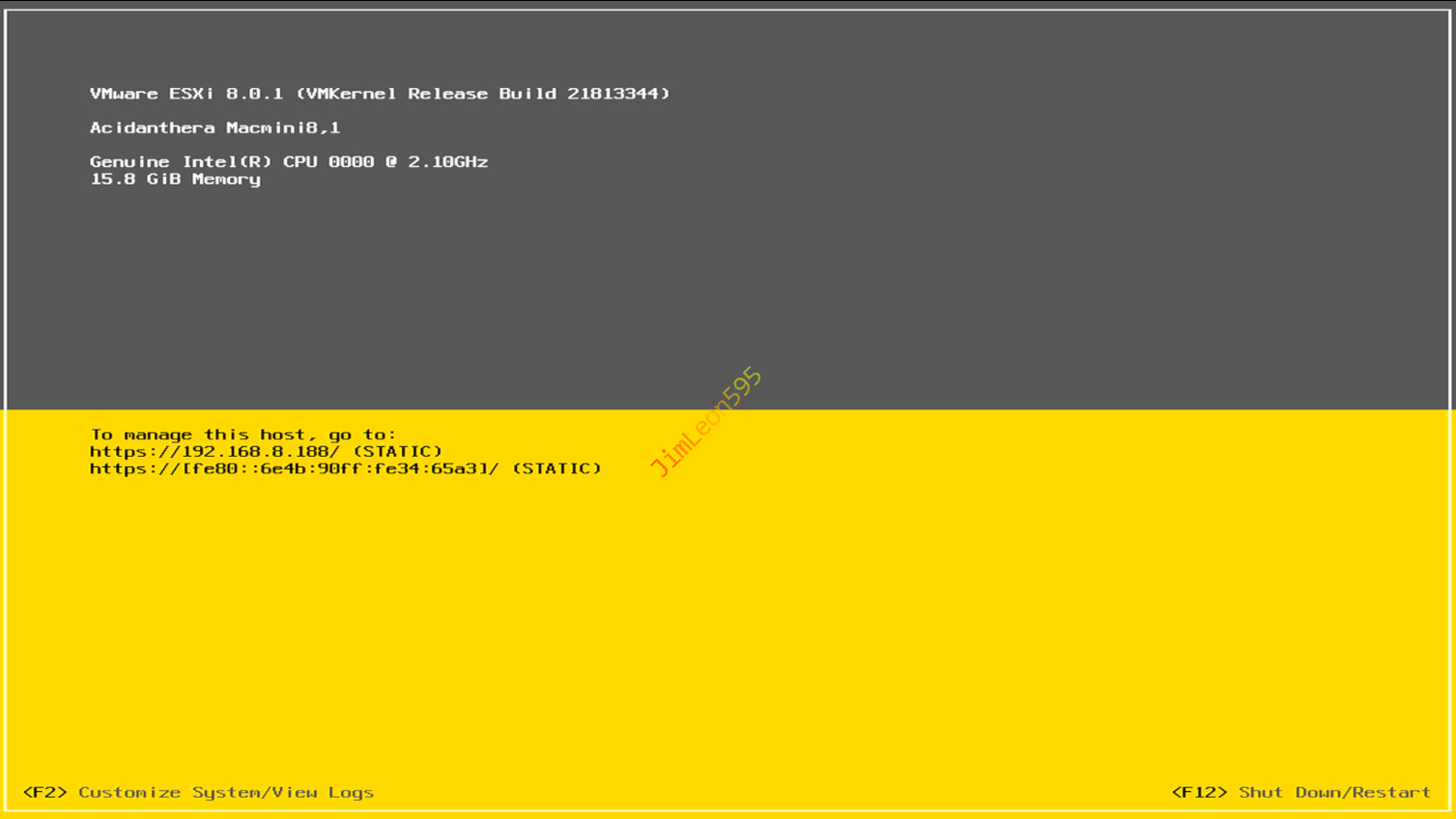
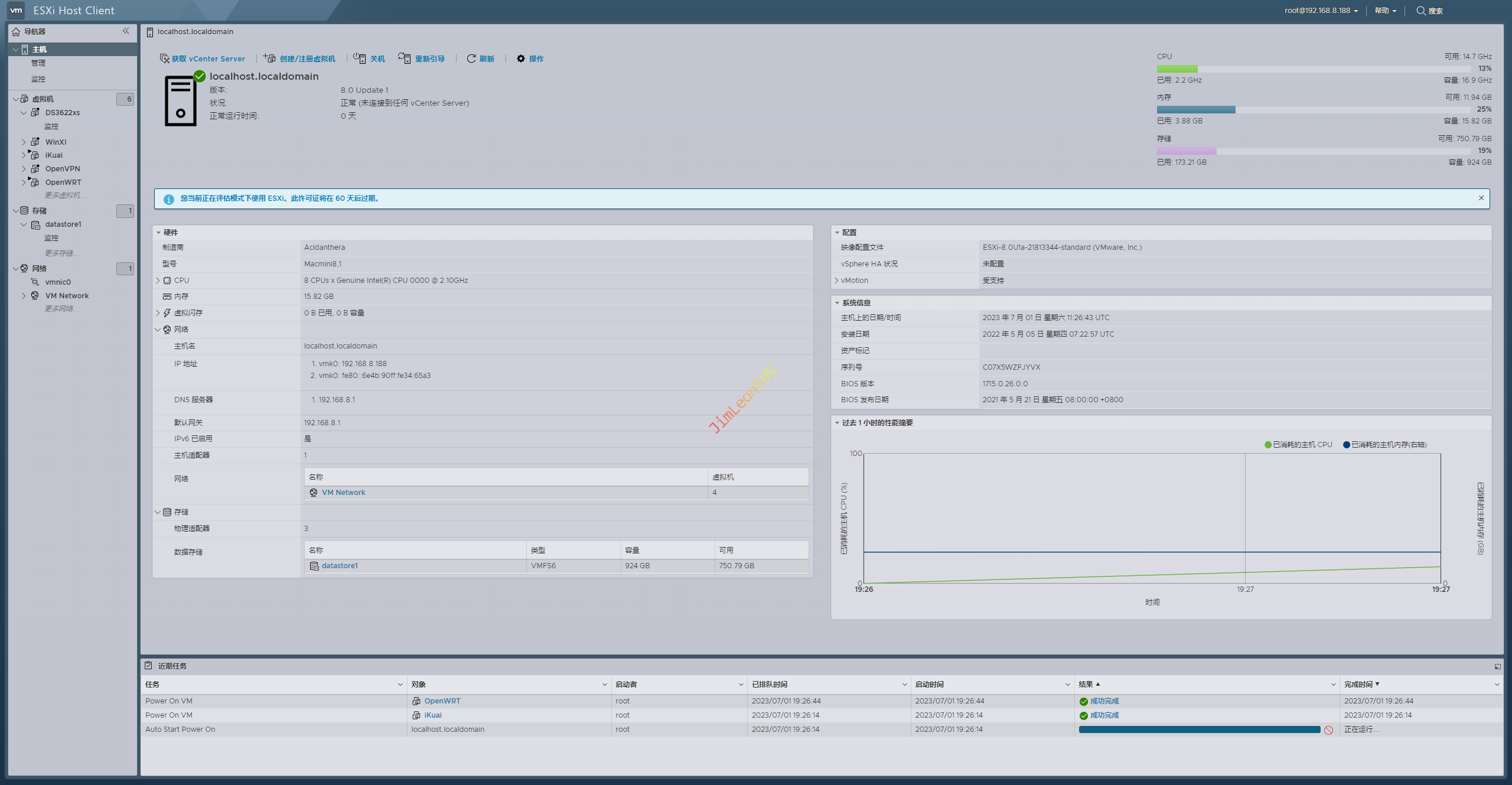
文章作者: JimLeon595
版权声明: 本博客所有文章除特别声明外,均采用 CC BY-NC-SA 4.0 许可协议。转载请注明来源 JimLeon595!
相关推荐
2022-05-05
Lenovo M910Q 使用 Ventoy 升级 VMware ESXi
前言 ESXi会有比较多的漏洞 所以我们经常需要升级它 这次我们就会用一个比较简单的方法 而且因为ESXi 7会占用120 GB硬盘空间 从ESXi 6升级到ESXi 7 会比较简单解决这个问题 不然通过命令进行修改 Ventoy 引导 新版本 ESXi 还是那台M910Q小主机 还是Enter+F11进到UEFI引导项选择 选择新版本ESXi 7.0U3d 然后就开始进行跑码 无痛 升级 ESXi 和安装的时候一样Continue 点击F11同意EULA 选择之前安装旧版本ESXi系统的硬盘 这里大家要重点留意这一步 123456# 升级 ESXi,保存 VMFS 存储文件Upgrade ESXI, preserve VMFS datastore# 安装 ESXi,保存 VMFS 存储文件Install ESXI, preserve VMFS datastore# 安装 ESXi,覆盖 VMFS 存储文件Install ESXI, overwrite VMFS datastore 点击F11开始进行Upgrade操作 ...
2021-09-04
Dell PowerEdge R720 使用 Ventoy 安装及升级 VMware ESXi
前言 因为直接安装 ESXi 7 会直接占用 120G 的系统盘空间 所以我们这次使用当时最简单的升级法进行安装 启动 Ventoy 因为服务器系统配置关系 我们需要手动引导系统启动项 进入系统 BIOS UEFI 启动 Ventoy 安装 ESXi 6.7 Ventoy 引导安装 ESXi 安装过程 同意协议 选择安装硬盘 选择语言 设置密码 设备硬件警报 确认安装 重启系统 成功安装 ESXi 6.7 升级 ESXi 7.0 Ventoy 引导启动 ESXi 升级 ESXi 升级过程 成功升级 ESXi 7.0 升级 ESXi 8.0 Ventoy 引导启动 ESXi 升级 ESXi 成功升级 ESXi 8.0
2022-05-12
VMware ESXi 安装 CentOS
前言 Vmware安装系统大家熟到不能再熟了吧 第一次看我们的Blog吗 那就点击下面的链接吧 ESXi 配置 CentOS 上传 ISO 镜像 创建虚拟机 选择名称和客户操作系统 名称 按照自己喜欢的填写 兼容性 选择 ESXi 7.0 U2 虚拟机 客户机操作系统系列 选择 Linux 客户机操作系统版本 选择 CentOS 7 (64位) 选择存储 选择你需要安装的 存储设备 自定义虚拟硬件配置 我就给 2C4T 吧 40G 硬盘就选择 精简置备 系统引导配置 CD/DVD驱动器 选择 数据存储ISO文件 选择我们刚刚上传的CentOS镜像 点击 完成 就可以准备开机安装系统 VMware VNC 安装 CentOS 开启此虚拟机 选择 Install CentOS 7 直接选择 Install CentOS 7 安装就好 语言选择就直接English - English(United States) 选择 INSTALLATION DESTINATION 【安装位置】 ...
2021-10-21
VMware ESXi 安装 Deepin
Deepin 介绍 可能大家都听说过UOS系统吧 那Deepin就它的爸爸 Deepin深度系统也是做Ghost Windows起家 但是之后转向于国产Liunx开发 在国内外Liunx发行版中以界面优美而著称 除了Liunx的通病,部分驱动难用之外 个人感觉和Ubuntu没什么区别 准备工作 准备工作当然是去下载系统镜像啊 不然怎么去安装系统啊,哈哈哈~ 我们直接打开Deepin官网下载页面 1https://www.deepin.org/zh/download/ 多种下载方式,总有一款适合你 下载完成之后,我们把*.iso文件上传到ESXI上 创建虚拟机 上传完之后,我们就直接来创建虚拟机吧 之后我们就输入名称 系统类型选择Liunx - Debian 10 x64 之后就选择存储位置和分配资源 这台虚拟机我就分配主流配置4C8G 然后注意硬盘一定要精简备置 不然开多几个系统直接空间被空数据占满了 然后我们调用本地镜像 浏览选择我们刚刚上传的镜像 最后我们勾选一下连接 让虚拟光驱能在打开电源时被识别到 最后一步,确认我们的配置没错 然后我们就成功创建了 下...
2022-05-02
VMware ESXi 安装 Lean OpenWrt
下载 Esir Openwrt 安装Openwrt之前 我们先来下载一个esir大佬编译的镜像 1http://bit.ly/esirpg_googledrive 然后我们选择01 - Lean Code x86_64 Firmware | 固件 按照大家的需求选择不同的版本 这次我选择高大全版本 VMware ESXI 安装配置 上传到 ESXi 将刚刚转换成.vmdk格式的Openwet 上传到我们ESXi的数据存储浏览器 !注意! 要上传两个文件才是一个完整.vmdk文件 ESXi 参数 配置 先创建一个新的虚拟机 名称随便填写自己喜欢的 兼容性选择ESXi 7.0 U2 虚拟机 客户机操作系统系列选择Linux 客户机操作系统版本选择其他5.X或更高版本的Liunx(64位) 选择存储选择我们的存储设备 将CPU和内存按照自己的设备进行配置 并将默认硬盘删掉 添加现有硬盘 修改为BIOS启动模式 点击完成即可 配置 OpenWrt 基本配置 结束我们在ESXi的资源分配之后 然后当然是打开我们的...
2023-12-16
VMware ESXi 安装 NVIDIA vGPU 固件
前言 23.12.02 到的 NVIDIA Tesla P4 已经上机跑了两个星期 终于要给他打驱动 下载 NVIDIA vGPU 驱动 大佬们都建议先查询硬件兼容性 1https://www.nvidia.com/zh-cn/data-center/resources/vgpu-certified-servers/ 但是我们的洋垃圾有什么兼容性 我是折腾怪就直接跳过了 官方下载 以下参考 丁辉 大佬博客 1https://ui.licensing.nvidia.com/software 第三方下载 1https://github.com/justin-himself/NVIDIA-VGPU-Driver-Archive 安装 NVIDIA vGPU 驱动 本次以 vGPU 15.x 及之后版本做为测试环境 安装准备 操作 --> 服务 --> 启用 SSH 将下载的 vGPU 驱动解压获取 Host_Drivers 下的文件 使用 WinSCP 上传文件到 ESXi 的 /tmp/ 目录上 上传超过 200MB 还是上传到 ESXi 的...
